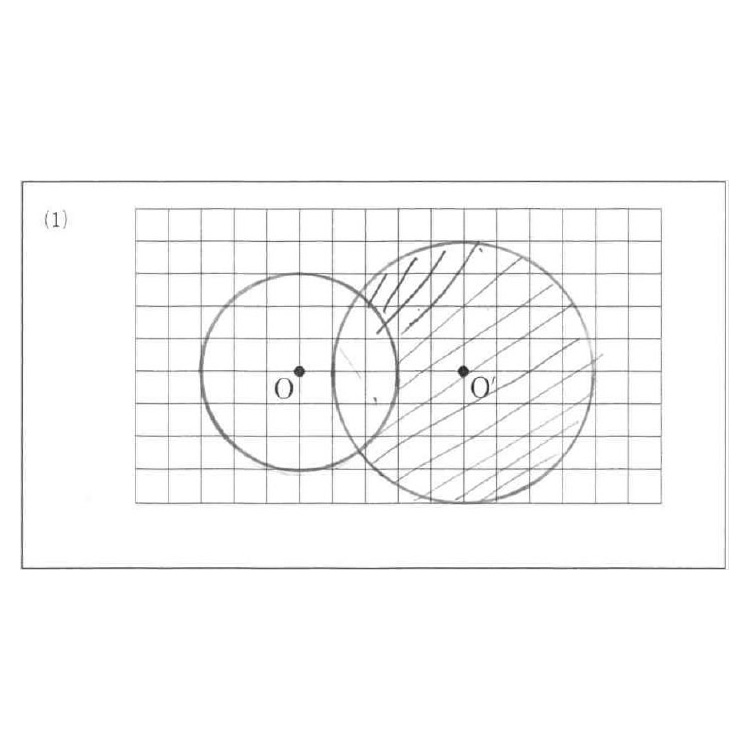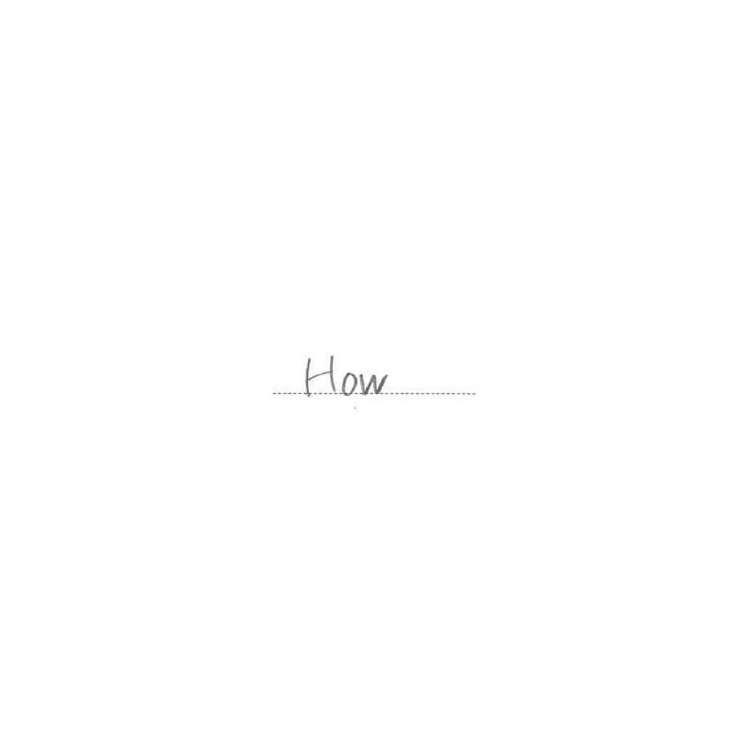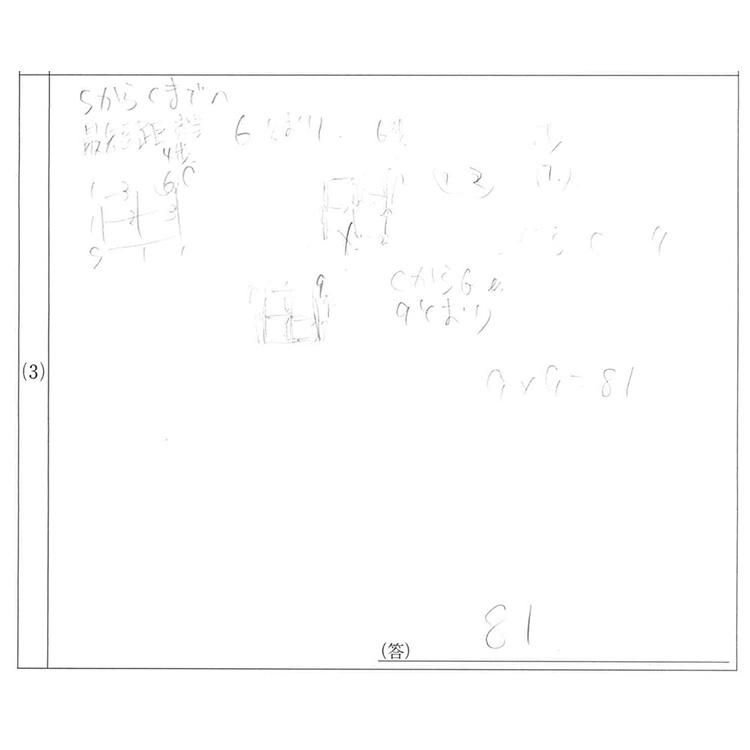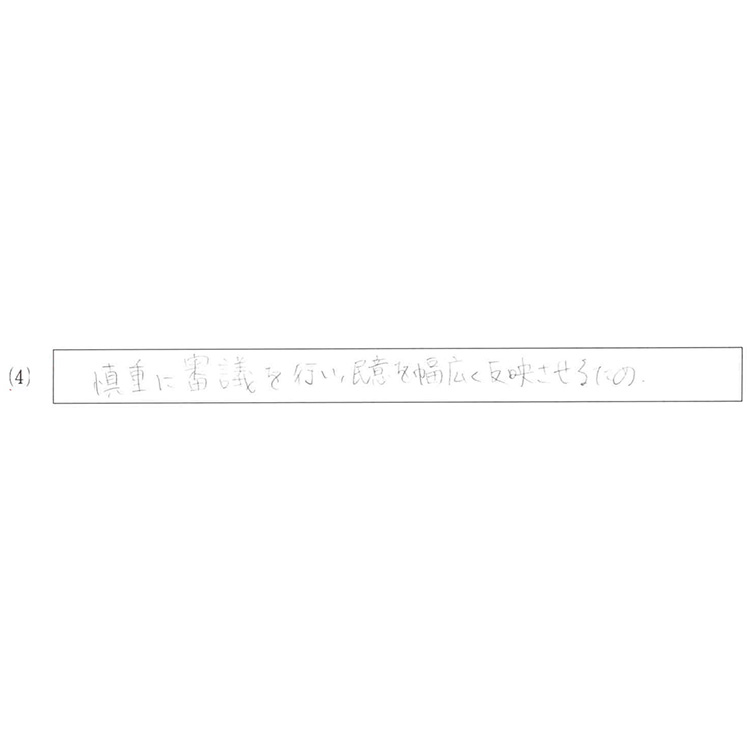ポストZ@コンビニ
ポストZ@コンビニとは?
全国のファミリーマート・ローソンのコンビニの各店舗に設置されたマルチコピー機で、会員の方ご自身で答案をスキャンして、Z会へデータ送信する答案提出サービスです。
「中学準備・中学・高校・大学受験コース」受講者限定のサービスです。
ご利用上の注意
「ポストZ@コンビニ」を利用される前に、下記の注意事項を必ずご確認ください。
「ポストZ@コンビニ」のご利用について
- 「ポストZ@コンビニ」で受付可能な答案は、「中学準備・中学・高校・大学受験コース」のみとなります。(中学在宅模試Vテストは、ポストZのサービス対象外です。郵送の提出のみ受付可能です。)
- 「ポストZ@コンビニ」を利用するには、事前に「Z会MyPage」でメールアドレスの登録が必須です。
アドレスを変更される場合は、Z会MyPage「メールアドレス登録・変更」よりご登録ください。 - 「ポストZ@コンビニ」は、全国のファミリーマート、ローソンのマルチコピー機の設置された店舗でご利用いただけます。(国内のみ)
- 利用可能な店舗につきましては、ファミリーマート、ローソンのホームページでご確認ください。
一部店舗でご利用いただけない機種がございます。下の画像の通り、【料金投入口の上部に大きなタッチパネルがある機種】でご利用いただけますが、そうでない機種ではご利用いただけません。

- 「ポストZ@コンビニ」を利用するには、マルチコピー機のログイン画面で、会員番号とパスワードの入力が必須です。パスワードは「Z会MyPage」にログインするときと同じものを使います。
- 「ポストZ@コンビニ」を利用したマルチコピー機の手数料は答案1枚(表裏2面)あたり、30円の料金がかかります。
答案の提出にあたって
- 答案の提出にあたっては、本ページ「STEP2」を必ずご参照ください。
- 提出可能な答案は、二次元コードの付いた通信教育の答案です。
- 一度添削した答案の再添削は、「ポストZ@コンビニ提出」「郵送提出」を問わず受け付けられません。
- 答案の片面だけの画像を送付することはできません。必ず答案の両面の画像を送付してください。
- システムメンテナンスのため、午前1時から午前6時は「ポストZ@コンビニ」からの提出はできません。
(上記時間帯のマルチコピー機の利用は可能ですが、「ポストZ@コンビニ」は利用できません。)
答案の返却について
- 添削済み答案は成績表と一緒にご自宅にお送りします。Z会MyPageで添削済み答案の画像を確認することもできます。Eメールでのご返却はありません。
答案の提出エラーについて
- エラーになった場合は、エラーの内容や再提出をお願いするメールを登録アドレス宛にお届けします(エラーのお知らせや再提出のお願いがない場合は、メールでの通知はありません)。
再提出お願いのメールは、答案提出後から1週間以内にお送りします。添削が完了した答案が届くまでは、答案を破棄しないようお願いします。なお、エラーをお知らせするメールに返信することはできません。 再度、「ポストZ@コンビニ」からご提出いただくか、郵送でお送りください。
【答案提出時にエラーになる場合】
- 同じ答案のおもて面とうら面が、ペアになっていない(片面しかない)場合
おもて面とうら面の画像は、同時にスキャンできません。答案をガラス台に置く向きにご注意の上、おもて面、うら面の順に続けてスキャンしてください。 - 答案の二次元コードが読み取れない場合
二次元コードが汚れていたり、破れている場合は、読み取りできません。郵送でお送りください。
二次元コードの上に文字や数字が書き込まれている場合も、読み取りできません。
- すでに提出済みの答案を、もう一度提出した場合
- 添削有効期限を過ぎた答案を提出した場合
【答案提出後、再提出が必要になる場合】
- 画像が不鮮明で文字や作図が読み取れない場合
- 答案の上に余計なものが写っていて添削できない場合
答案画像の状況によっては、郵送での提出をお願いすることがあります。 ご了承ください。
- 答案の表裏それぞれを1つの画像ではなく、分割して複数の画像としてスキャンしZ会に送った場合
切った画像をつなげる機能はありません。例えば、大きいサイズ(A3サイズ)の答案は、折って分割せずに、そのままの大きさでスキャンしてください。 半分ずつ4画像でお送りいただいても受け付けることができません。
答案スキャン時の注意(正常受付の確率を高くするために行っていただきたいこと)


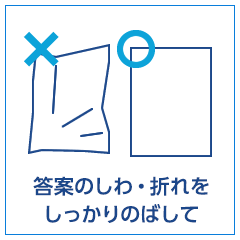

ご利用の流れ
STEP1 メールアドレスを登録する(自宅のパソコンまたはスマホで)
Z会MyPageで、メールアドレスが登録されているか、ご確認ください。
登録がないと、利用できません。
STEP2 ファミリーマート・ローソンへ行く 答案のスキャン・送信
ファミリーマートかローソンへ持っていくもの
- 提出する答案
- 会員番号とパスワードのわかるもの
いずれも大切なものですので、置き忘れのないよう、必ず自宅へお持ち帰りください。
STEP3 答案受付結果を確認する(自宅のパソコンまたはスマホで)
Z会MyPageのポストZメニューより、必ず答案受付結果をご確認ください。